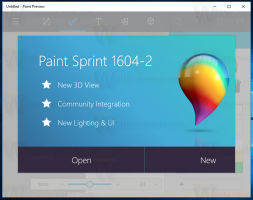Как да наложите ограничения на дисковата квота в Windows 10
NTFS е стандартната файлова система от семейството на операционните системи Windows NT. Той поддържа дискови квоти, които помагат на администраторите да проследяват и контролират използването на дисково пространство от потребителите. Днес ще видим как да наложим ограничения на дисковата квота.
Реклама
Ограниченията на дисковата квота могат да бъдат принудени за всички устройства. Това може да стане със специална групова политика. След като го активирате, потребителите няма да могат да изключват или включват опцията
Откажете дисково пространство на потребители, надвишаващи лимита на квотата като използвате опциите на GUI, описани в статията Как да активирате дисковите квоти в Windows 10.Това може да стане със специална опция за групови правила. Потребителите на издания на Windows 10 Pro, Education и Enterprise могат да го конфигурират с помощта на приложението Редактор на локални групови правила. Потребителите на други издания могат да прилагат настройка на системния регистър. Нека разгледаме тези методи.
За да наложите ограниченията на дисковата квота в Windows 10,
- Отвори Редактор на регистъра.
- Отидете до следния ключ на системния регистър:
HKEY_LOCAL_MACHINE\SOFTWARE\Policies\Microsoft\Windows NT\DiskQuota
Съвет: Вижте как да преминете към желания ключ на системния регистър с едно щракване.
Ако нямате такъв ключ, просто го създайте.
- Тук създайте нова 32-битова стойност на DWORD Прилагайте. Забележка: Дори и да сте работещ с 64-битов Windows, все още трябва да използвате 32-битов DWORD като тип стойност.
Задайте го на 1, за да наложите ограничения на дисковата квота за всички устройства.
- Рестартирайте Windows 10 да приложите ограничението и сте готови.
Ти си готов.
Съвет: Можете да приложите промените, без да рестартирате ОС. Виж Принудително актуализиране на настройките на груповите правила в Windows 10 ръчно.
За да отмените промяната, премахнете Прилагайте DWORD стойност, която сте създали и рестартирайте ОС.
Ако използвате Windows 10 Pro, Enterprise или Education издание, можете да използвате приложението Local Group Policy Editor (gpedit.msc), за да конфигурирате опциите, споменати по-горе, с GUI.
Наложете ограниченията на дисковата квота в Windows 10 с gpedit.msc
- Натиснете Печеля + Р клавиши заедно на клавиатурата си и напишете:
gpedit.msc
Натиснете Enter.

- Ще се отвори редакторът на групови правила. Отидете на Конфигурация на компютъра\Административни шаблони\Система\Дискови квоти. Активирайте опцията за политика Прилагане на ограничение на дисковата квота.

- Рестартирайте Windows 10.
Това е.
Свързани статии.
- Как да активирате дисковите квоти в Windows 10
- Задайте дискова квота в командния ред в Windows 10
- Принудително активиране на дисковите квоти в Windows 10 с групови правила